随着科技的发展,各种事物的创新也是层出不穷,就像事物的发展规律一样新事物必定会代替旧事物,office办公软件或许也有大家都不知道的新的功能。
朋友们一定都用过在线免费翻译,在点击那个声音的图标还可以帮助我们纠正读音,方便了对于英语的学习。那么在我们所熟知的office办公软件中的Excel表格是否也有这样的会发音的功能呢?今天就来一起去寻找答案。
让我们大家一起来按着步骤操作一下,看看Excel中是如何朗读单元格中的文本信息的?

前期准备工作(包括相关工具或所使用的原料等)
office2010-Excel;
朗读单元格;
停止朗读单元格
详细的具体步骤或操作方法
打开excel,如图:

点击文件,如图:
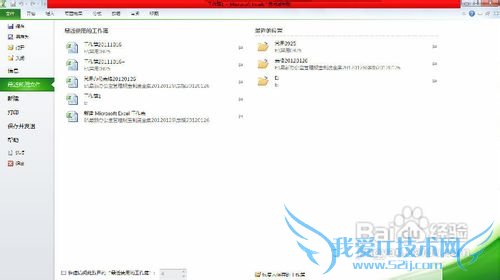
点击打开后,找到我们需要的文件,如图:

点击打开后,如图:

点击启动编辑按钮,可以对内容进行更改,如图:

点击文件,选择选项按钮,如图:
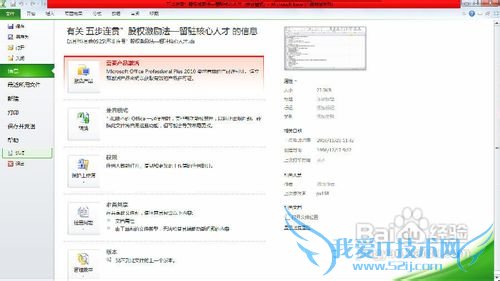
在弹出的对话框中选择“快速访问工具栏”,如图:
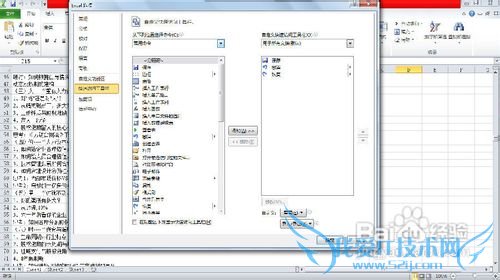
在“从下列位置选择命令”下拉框中选择“不在功能区中的命令”,如图:

找到“朗读单元格”与“停止朗读单元格”把它们添加到快速访问工具栏中,如图:
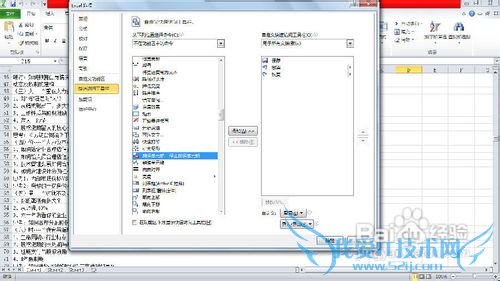
之后,在右边的框内就出现了刚添加的两个命令,如图:
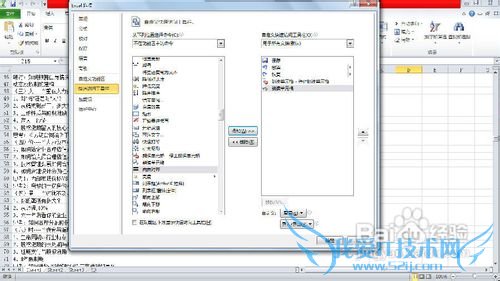
点击确定后,对话框消失,在左上角出现了两个命令的按钮,如图:

用鼠标选择需要朗读的单元格内容,如图:

此时,点击左上角快速访问工具栏中的开始朗读按钮,则系统就开始朗读所选择的区域,如图:

若是想要停止朗读,则点击停止朗读按钮即可,如图:
此篇经验来源于百度经验签约作者——ling_5201314

注意事项
对于朗读的顺序也是按照单元格排列的先后顺序开始朗读的;
若是不想再使用这两个命令,则以同样的方式将这个命令从快速访问工具栏中移除
经验内容仅供参考,如果您需解决具体问题(尤其法律、医学等领域),建议您详细咨询相关领域专业人士。作者声明:本文系本人依照真实经历原创,未经许可,谢绝转载。- 评论列表(网友评论仅供网友表达个人看法,并不表明本站同意其观点或证实其描述)
-
